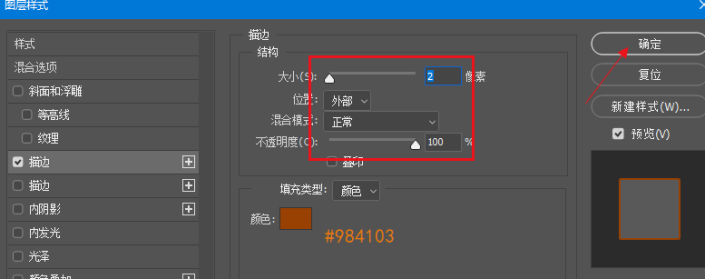海报制作,制作创意撕纸效果海报
来源:公众号
作者:火虎教育
学习:6613人次
操作步骤:
1打开背景素材
素材文件夹中找到背景素材,直接拖拽到PS图标上打开会自动以背景素材为大小创建画布
2添加背景字体
在电脑文件夹找到文字 young 素材图,拖拽到ps画布中回车确定置入,用移动工具(快捷键http://www.16xx8.com/photoshop/jiaocheng/110097.htmlv)拖动素材位置到合适即可
选择young 图层,调整填充为0然后点击图层面板下方的fx 添加描边参数如下图
3添加背景人物
学习 · 提示
相关教程
关注大神微博加入>>
网友求助,请回答!
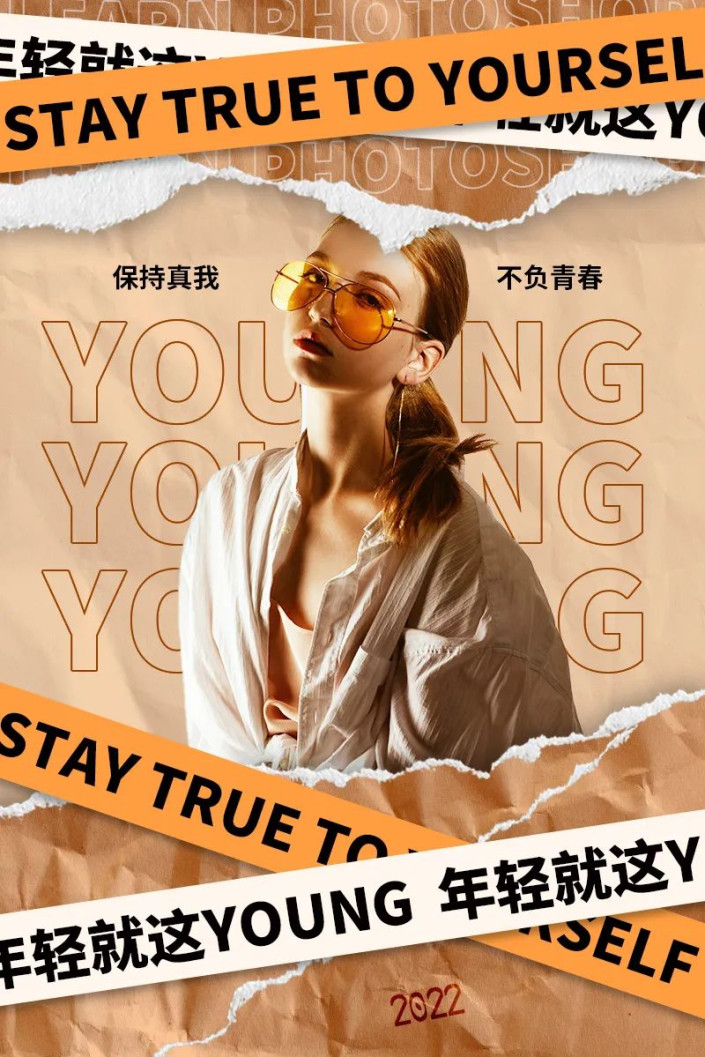 新手学PS请到:www.16xx8.com
新手学PS请到:www.16xx8.com